Windows Sistem Operasi, terutamanya varian baru-baru ini Sistem pengendalian ini mengenakan sekatan sangat tegas terhadap lokasi seluruh sistem, folder dan fail. Ini amat berguna apabila seseorang itu untuk menghindari pengguna dalam rangkaian atau mana-mana pengguna tetamu lain pada PC Tempatan, dan merupakan pilihan keselamatan yang berkesan untuk menyekat pengguna yang tidak dibenarkan. Ini juga menghalang virus, malware, dan lain-lain sumber luaran yang berbahaya daripada mendapat akses kepada folder kritikal dan fail. Jadi, di manakah persoalan 'Akses Dinafikan Ralat' berlaku?
Ia adalah pengetahuan umum bahawa bila-bila masa mana-mana virus mengganggu dalam fungsi sistem, serangan utama dijalankan terhadap kelemahan keselamatan. Walau bagaimanapun, versi terkini Windows terutama Windows 8 dan Windows 10 telah dilengkapi dengan Tetapan Keselamatan Advanced dipertingkatkan dan berkembang maju, sekali gus mengekalkan pengguna baru lagi untuk akses lengkap lokasi rangkaian.
Namun, bagaimana jika anda, pada sistem anda berhadapan dengan mesej 'Akses Ralat Ditolak' atau keadaan? Ia bukan luar biasa untuk melihat ralat ini semasa bekerja di varian baru-baru ini Windows. Walau bagaimanapun, jika anda berhadapan dengan kesilapan ini, bekerja pada sistem anda boleh menjadi sukar, dan oleh itu, ia adalah penting untuk menyembuhkan keadaan 'Akses Dinafikan Ralat'. Dalam artikel yang diberikan, kita dapat melihat bagaimana seseorang boleh mendapatkan semula pemilikan yang sah fail dan folder mereka daripada keadaan 'Akses Dinafikan Ralat'.
Terdapat dua kaedah untuk pergi tentang mencari penyelesaian kepada keadaan 'Akses Dinafikan Ralat'. Walau bagaimanapun, bagi memudahkan pengguna amatur, kita akan hanya mempertimbangkan apa-apa yang dilakukan melalui antara muka pengguna grafik. Kaedah command prompt boleh ditempah untuk orang-orang yang sama ada secara profesional bunyi atau mempunyai latar belakang teknikal yang kuat semasa berurusan dengan Windows. Bagi pengguna biasa, kita tidak memberi nasihat kaedah command prompt, dan dengan itu tidak akan menyenaraikan di sini.
Bagaimana untuk Mengatasi Situasi 'Akses Dinafikan Ralat':
Ini adalah satu proses yang panjang yang akan melibatkan beberapa langkah, dan oleh itu, kami meminta anda untuk mengikuti screenshot sabar dan mengatasi keadaan 'Akses Dinafikan Ralat'.
1. Untuk memulakan dengan, anda mesti bergerak ke lokasi di mana fail sistem yang memerlukan pengubahsuaian sedang tinggal. Walau bagaimanapun, anda akan berhadapan dengan keadaan 'Akses Dinafikan Ralat' sebagai varian terbaru Windows menafikan semua jenis akses tulis ke fail sistem. Skrin akan mempunyai 'File Access Denied' kotak dialog apabila anda cuba untuk mengubah suai, memadam, atau menamakan semula fail.
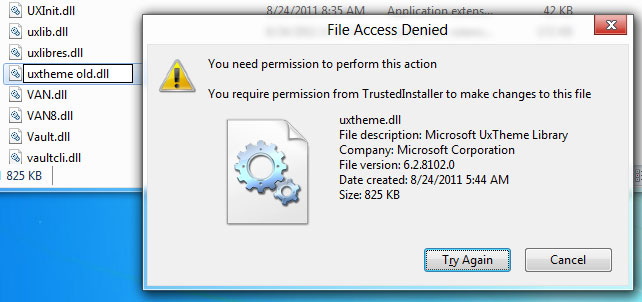
2. Anda akan dikehendaki mempunyai keistimewaan pentadbiran untuk menukar kebenaran akses fail, kerana ia tidak dapat dilakukan bagi pemegang akaun pengguna standard tidak dibenarkan untuk menukar pemilikan fail sistem. Anda dikehendaki klik kanan fail yang akses kebenaran yang diperlukan untuk ditukar, dan mengikutinya dengan memilih 'Properties'. Bergerak ke 'tab Security', pilih 'Pentadbir' (<pengguna nama akaun anda> / Pentadbir) dari kotak 'Kebenaran' jika anda ingin melihat kebenaran capaian fail semasa.
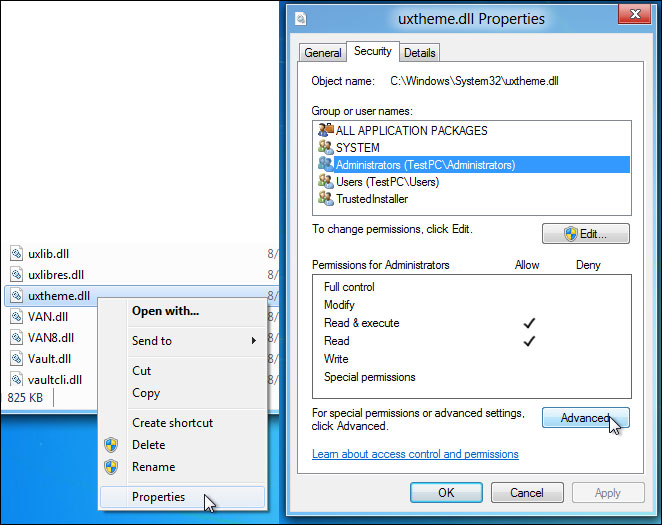
3. Menurut tetapan lalai, hanya pengguna dari kumpulan 'Administrator' yang boleh membaca dan melaksanakan fail. Walau bagaimanapun, mereka tidak mempunyai kebenaran untuk mengubah suai dan menulis ke fail. Jika anda ingin mendapatkan akses tulis penuh, klik pada 'Advanced', yang boleh didapati di bawah kotak kebenaran.
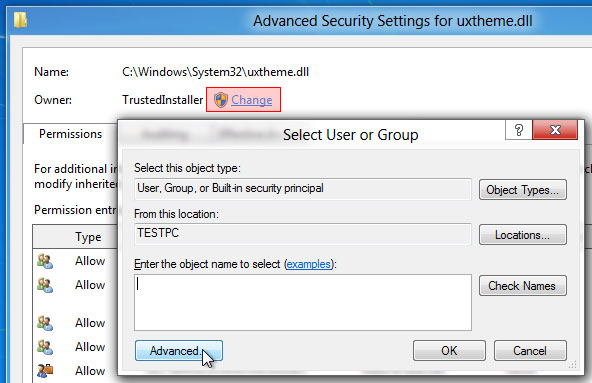
4. dialog 'Advanced Tetapan Keselamatan' fail akan membuka, menunjukkan semua entri kebenaran. Ini akan mengandungi nama pemilik, dan lain-lain dan datang bersama-sama pilihan perubahan kebenaran capaian fail pengguna yang diberikan. Ubah pemilik dengan klik 'Tukar', yang akan membuka 'Select Pengguna atau Kumpulan dialog untuk membantu anda memilih pemilik baru fail. Gunakan pilihan 'Advanced' untuk memilih pengguna daripada senarai. Anda boleh melakukan ini dengan klik pada butang 'Maju'.
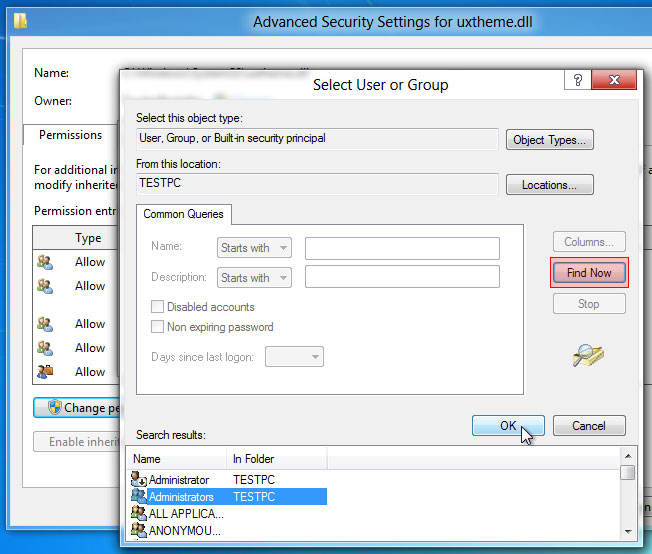
5. Apabila anda masuk ke dalam mod 'Advanced', anda boleh mengakses semua pengguna yang ada dengan klik pada 'Cari Now'. Ini menunjukkan pengguna dan objek sistem dalam senarai di bahagian bawah, membolehkan anda untuk memilih pengguna atau kumpulan yang anda ingin memberi pemilikan untuk. Sebagai contoh, anda sanggup menulis penuh dan kebenaran akses kepada pengguna yang berada dalam kumpulan 'Pentadbir', anda perlu pilih 'Pentadbir' dan tekan Ok. Ini adalah satu langkah penting dalam mengatasi keadaan 'Akses Dinafikan Ralat'. Lebih ramai pengguna boleh ditambah dengan menambah kumpulan 'Pengguna' daripada senarai.
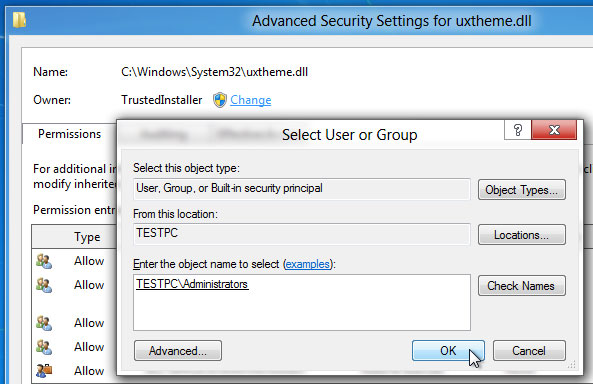
6. Klik pada 'Ok' untuk menutup 'Select Pengguna atau Kumpulan tingkap selepas anda telah menambah kumpulan' Pentadbir '.
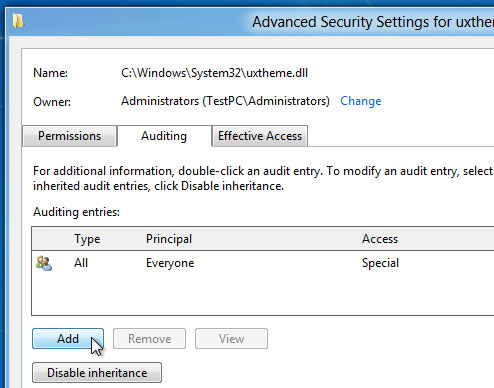
7. Pemilikan gambar tersebut akan ditukar dengan mengklik. Sekarang, untuk mengatasi keadaan 'Akses Ralat Ditolak', anda akan perlu menambah 'kemasukan Auditing untuk Pentadbir' tertentu kumpulan untuk mengubah kebenaran fail (baca, melaksanakan, menulis, dan mengubah suai). Klik pada 'Add' selepas menuju ke tab 'Auditing'.
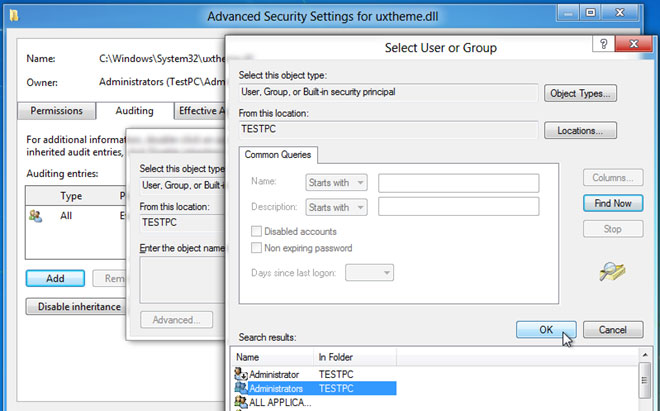
8. 'Select Pengguna atau Kumpulan dialog akan dibuka, yang membolehkan anda untuk menambah objek pengguna untuk memasukkan ke dalam senarai penyertaan pengauditan. Nama pengguna boleh ditambah secara manual atau dengan klik pada 'Advanced', anda boleh memilih pengguna daripada senarai.

9. Selepas anda selesai menambah 'Administrator' dengan catatan pengauditan, untuk menentukan kebenaran fail, ia membuka dialog 'Kemasukan Auditing'. Satu boleh klik 'Show Advanced Kebenaran' untuk melihat dan membolehkan semua kebenaran capaian yang berkaitan dengan fail termasuk folder traverse / melaksanakan fail, membaca sifat-sifat, membaca sifat-sifat lanjutan, mencipta fail / menulis data, menulis sifat-sifat, memadam, membaca kebenaran, kebenaran perubahan, mengambil pemilikan dan banyak lagi. Anda boleh pilih 'Kejayaan' dari 'Jenis' menu drop-down, dan membolehkan 'Kawalan Penuh' dan tekan Ok.
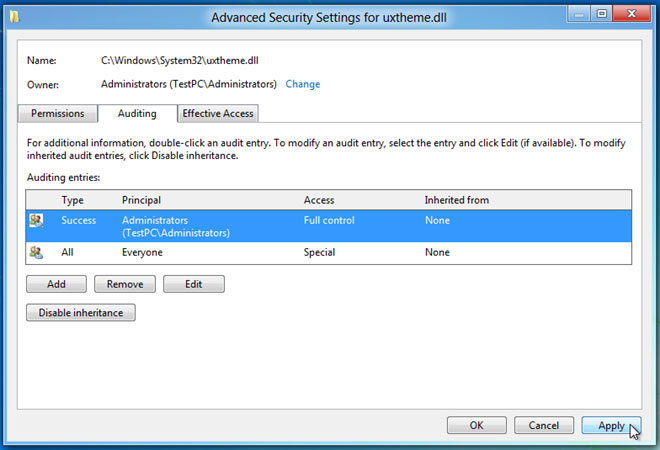
10. ini menentukan kebenaran fail untuk pengguna yang diberikan. Untuk mengatasi keadaan 'Akses Dinafikan Ralat', anda perlu klik pada 'Mohon' diikuti oleh 'Ok' untuk membuat perubahan untuk memfailkan kebenaran akses.
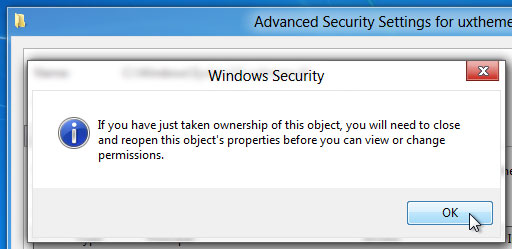
11. Selepas anda klik untuk membuat kebenaran capaian fail, dialog Windows Security muncul, yang mengesahkan lagi perubahan yang dibuat ke fail tetapan keselamatan dan kebenaran. Klik 'Ok' dan kemudian bergerak dari 'Advanced Tetapan Keselamatan dan dialog Properties fail.
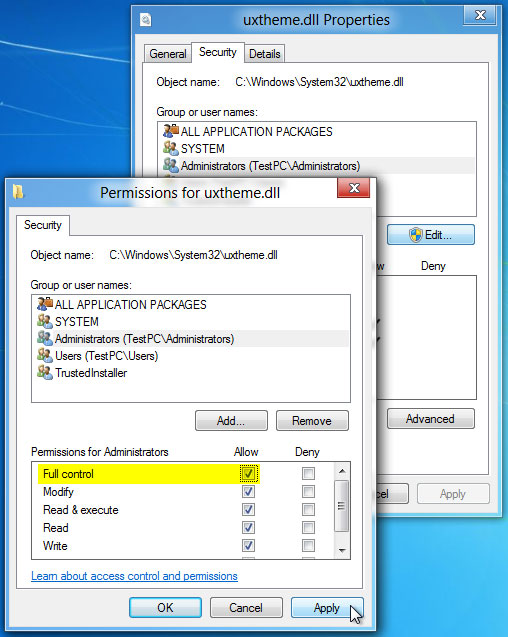
12. Langkah-langkah yang lepas termasuk merasmikan dialog Properties fail, menuju ke tab keselamatan dan klik pada 'Edit'. Sekarang, ia membolehkan anda untuk menukar kebenaran akses fail mengenai mereka yang tergolong dalam kumpulan 'Pentadbir'. Anda kini boleh memilih pengguna daripada senarai, dan di bawah Benarkan difailkan, tanda kotak 'Kawalan penuh' untuk mendapatkan penuh kebenaran akses fail.
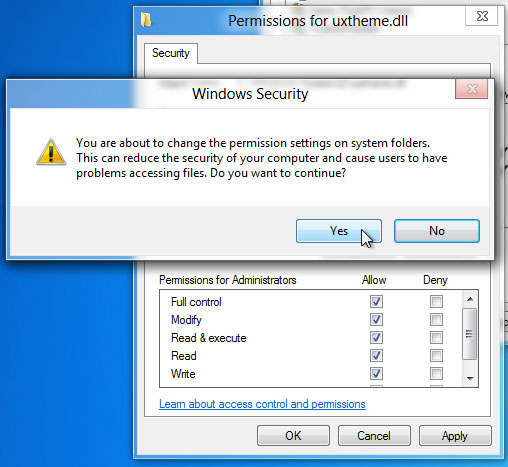
13. Satu kotak dialog akan pop-up pada skrin mengesahkan tindakan. Klik pada 'Ya' dan mendapatkan kawalan akses fail penuh untuk fail yang diberikan.
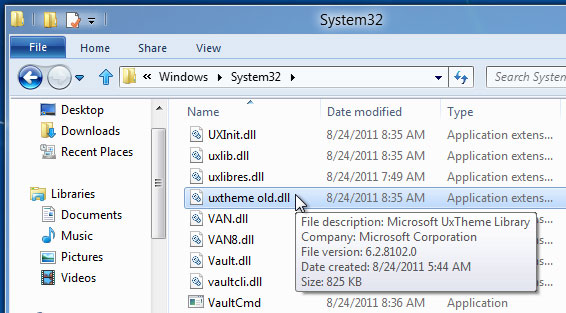
Seperti yang kita lihat langkah di atas, mendapatkan penyelesaian kepada keadaan 'Akses Dinafikan Ralat' tidak mungkin. Selepas anda telah mengekalkan pemilikan fail, anda boleh membuat perubahan mengikut keperluan anda kepada fail.

- Mendapatkan kembali fail dalam 550 + format dari mana-mana peranti storan dengan cepat, selamat dan lengkap.
- 3 Mod Recovery untuk membantu anda mendapatkan semula fail yang hilang di bawah keadaan yang berbeza
- Menyokong pemulihan data dari tong kitar semula, cakera keras, kad memori, pemacu kilat, kamera digital dan kamkoder
- Preview sebelum pemulihan membolehkan anda untuk membuat pemulihan yang terpilih
- OS yang disokong: Windows 10/8/7 / XP / Vista, Mac OS X (Mac OS X 10.6, 10.7 dan 10.8, 10.9, 10.10 Yosemite, El Capitan, Sierra) di iMac, MacBook, Mac Pro dan lain-lain
ကွန်ပျူတာပြဿနာများ
- ကွန်ပျူတာ Crash ပြဿနာများ +
- Win10 မျက်နှာပြင်မှားယွင်းနေသည် +
- ကွန်ပျူတာ၏ပြဿနာဖြေရှင်း +
-
- ကွန်ပျူတာ wont အိပ်စက်ခြင်း
- မတူညီတဲ့ OS ကိုသုံးနေစဉ်စတင်ရန်ကြမည်မဟုတ်လော
- Option ကို Restore Enable
- ကို 'Access Denied မှားယွင်းနေသည်' 'ဖြေရှင်းပေး
- အနိမျ့မှတ်ဉာဏ်အမှား
- ပျောက်ဆုံးနေ DLL file တွေကို
- PC ကိုပိတ်ပစ်မည်မဟုတ်
- မှားယွင်းနေသည် 15 ဖိုင်မှတ်တမ်းတွေ့သည်မဟုတ်
- Firewall ကိုအလုပ်မလုပ်
- BIOS ကိုမဝင်နိုင်နိုင်သလား
- Computer ကို overheat
- ဖြုတ် Boot ကို Volume ကိုမှားယွင်းနေသည်
- AMD ၏လျင်မြန်စွာ Stream မှားယွင်းနေသည်
- '' ဝါသနာရှင်ဆူညံလွန်းနေအသံကျယ် '' ပြဿနာ
- Shift Key ကိုအလုပ်မလုပ်
- ကွန်ပျူတာပေါ်မှာအသံမ
- မှားယွင်းနေသည် '' Taskbar ပျောက်ကွယ်သွား ''
- အနှေးပြေးကွန်ပျူတာ
- အလိုအလျှောက်ကွန်ပျူတာကို restart
- Computer ကိုဖွင့်မည်မဟုတ်
- Windows တွင်မြင့်မားသော CPU အသုံးပြုမှု
- Wi-Fi မချိတ်ဆက်နိုင်မလား
- '' Hard Disk ကိုမကောင်းပါကဏ္ဍ ''
- Hard Disk ကိုရှာဖွေတွေ့ရှိထားသည့်ဖြစ်သည်မဟုတ်လော
- Windows 10 ကိုအင်တာနက်မချိတ်ဆက်နိုင်မလား
- Windows 10 ကိုအတွက် Safe Mode ကို Enter မနိုင်






